Última atualização a 19 de Janeiro de 2023
A ferramenta de cópia permite-lhe copiar uma região seleccionada na imagem.
Tal como na ferramenta de corte, após seleccionar a opção na barra de ferramentas, o modo de cópia está automaticamente disponível e pode começar imediatamente a marcar um conjunto de pontos com o botão esquerdo do rato na imagem, a fim de definir a margem. Esta marcação irá delimitar uma área ou volume (no ambiente 3D), que será posteriormente copiado.

Depois de efectuar a cópia, pode adicionar novos pontos ao contorno da cópia e alterar a sua posição. Pode então aprovar a área/volume a ser copiado clicando no botão de verificação no lado direito da vista de planeamento. Pode também cancelá-la clicando no botão X.

Usando o botão esquerdo do rato, pode mover a área/volume fragmentada para a posição apropriada.
O ponto central que vê na área que foi segmentada é o eixo de rotação dos fragmentos. Pode alterar o eixo de rotação clicando no ponto e usando o botão esquerdo do rato para o mover. Para rodar o fragmento, deve premir o botão esquerdo do rato no ponto de rotação e movê-lo para a posição desejada.

Ao trabalhar no ambiente 3D, a ferramenta de cópia permite copiar qualquer parte do modelo 3D, transformando-o num fragmento independente. Quando a ferramenta é activada, aparece uma caixa. O volume dentro da caixa será copiado, transformando-o num objecto independente. Pode usar os pontos no centro de cada face quadrada para ajustar o tamanho da caixa ou arrastar o rato para cima e para baixo enquanto pressiona o botão direito do rato. O ponto no centro da caixa permite-lhe arrastá-la. Para rodar a caixa, basta premir o botão esquerdo do rato em qualquer parte da caixa e arrastar o rato para o lado que deseja rodar. Assim que a caixa estiver na posição apropriada, pressione Enter no teclado ou clique no botão de verificação no lado direito da vista de planeamento para completar a cópia.

Ao usar esta ferramenta no renderizador 3D, existem três pontos de rotação, um para cada orientação (axial, coronal, e sagital). Para rodar o fragmento deve primeiro alternar a opção rodar objectos 3D (link para interacções de planeamento) e depois premir o botão esquerdo do rato no punho de rotação. Pode então movê-lo para a posição desejada.

Cada cópia pode ser apagada como qualquer outro objecto.